So aktivieren Sie Split Screen und Multi Window auf Samsung Galaxy S8 und S8 +
Android Tipps & Tricks / / August 05, 2021
Heute auf diesem Tutorial von So aktivieren Sie Split Screen und Multi Window auf Samsung Galaxy S8 und S8 +, Sie werden feststellen, dass das Galaxy S8 genau wie der Einhandmodus auch Funktionen für mehrere Fenster bietet. Mit dieser Funktion können Sie zwei Apps gleichzeitig nebeneinander verwenden. Jetzt machen wir uns die Hände schmutzig, sollen wir?
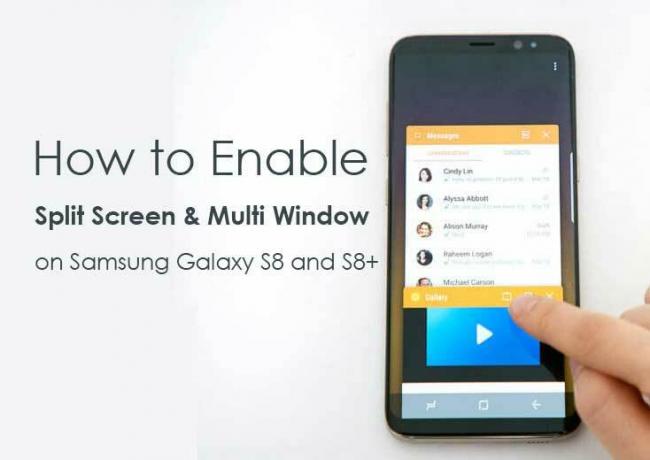
Wie bereits erwähnt, kann der Benutzer durch Aktivieren von Split Screen und Multi Window auf dem Galaxy S8 / S8 + zwei Apps nebeneinander im Split-Screen-Modus oder im Popup-Modus verwenden. Der Galaxy S8 Multi-Window-Modus kann aktiviert werden, wann immer der Benutzer ihn verwenden möchte. Um das Multi-Fenster einzuschalten, müssen Sie nur das Fenster aus den oberen Ecken ziehen oder die Reset-Taste lange drücken. Befolgen Sie einfach die unten aufgeführten Schritte in der Anleitung, die wir anbieten, um geteilten Bildschirm und Multi-Fenster auf dem Samsung Galaxy S8 und S8 + zu aktivieren.
Das Aktivieren von Multi Window auf dem Galaxy S8 / S8 + ist sehr einfach und Sie benötigen keine zusätzlichen Apps oder Optimierungen. Um den Galaxy S8 Split-Bildschirm und den Mehrfenstermodus zu aktivieren, müssen Sie nur zu Ihrem gehen Telefon- / Geräteeinstellungen und fahren Sie dann mit den erweiterten Funktionen fort und aktivieren Sie das Galaxy S8 Multi-Window Modus.
POPULAR POST PRÜFEN
POPULAR POST PRÜFEN
- So ändern Sie die Boot-Animation auf gerooteten Android!
- So portieren Sie Android O Pixel Launcher auf jedes Telefon!
- Wie installiere ich eine Android APK auf Android O? (externe Quelle)!!
- So sichern Sie Ihr Android-Telefon mit TWRP direkt auf dem PC !!
- So laden Sie Android O Pixel Launcher auf Ihr Android herunter und installieren es!
- So installieren Sie die Android O-Entwicklervorschau !!!
- So beheben Sie die Google Play-Authentifizierung ist erforderlich Fehler !!
- So sichern Sie Ihr Android-Handy ohne ROOT
- Offizielle und inoffizielle Lineage OS 14.1-Geräteliste und Download-Link
Muss Post überprüfen:
Muss Post überprüfen:
- So installieren Sie Lineage OS auf Samsung Galaxy S8 und S8 +
- So installieren Sie TWRP Recovery auf Samsung Galaxy S8 und S8 +
- Einfache Anleitung zum Flash Custom ROM auf Samsung Galaxy S8 und S8 +
- Einige Tricks und Tipps für Samsung Galaxy S8 und S8 +
- So installieren Sie MIUI auf Samsung Galaxy S8 und S8 +
Führen Sie die folgenden Schritte aus, um den geteilten Bildschirm und das Mehrfachfenster auf dem Samsung Galaxy S8 und S8 + zu aktivieren:
- Gehen Sie zu Ihrem Telefon die Einstellungen.
- Wählen Sie die Option für Erweiterte Funktionen.
- Tippen Sie auf Multi Fenster Modus.
- Schalten Sie den Mehrfenstermodus oben rechts auf dem Bildschirm ein.
- Wählen Sie nun im Multi-Window-Modus die Option aus, ob Sie möchten Verwenden Sie die Schaltfläche "Letzte" oder Popup-Ansicht Aktion zum Aktivieren des Mehrfenstermodus auf Ihrem Samsung Galaxy S8 und S8 +.
- Wenn du Verwenden Sie die Schaltfläche "Letzte" Dann wird der Split-Screen-Modus auf dem Galaxy S8 und S8 + aktiviert.
- Nachdem Sie den geteilten Bildschirmmodus aktiviert haben, können Sie die Schaltfläche "Zuletzt verwendet" berühren und gedrückt halten, um die aktuelle App von der Vollbildansicht in die geteilte Bildschirmansicht zu ändern.
- Um den Multi Window-Modus zu verlassen, halten Sie die Taste gedrückt Letzte Taste, während Sie sich noch auf dem geteilten Bildschirm befinden.
- Wenn Sie die Popup-Ansicht auswählen, können Sie sie aktivieren, indem Sie das Fenster aus den oberen Ecken ziehen.
Und voila, du bist fertig. Sie können jetzt zwei Apps auf demselben Bildschirm bedienen. Dies ist eine der einfachsten Möglichkeiten, geteilten Bildschirm und Multi-Fenster auf dem Samsung Galaxy S8 und S8 + zu aktivieren.
Ich bin ein Ingenieur, der zum Writer, Blogger und Webentwickler geworden ist. Ein Schriftsteller bei Tag und ein Leser bei Nacht, und ist begeistert von Technologie und Gadgets. Ich blogge bei Hot Pass. und Pirat Warez.


![So installieren Sie Stock ROM auf I.Robot Solar 2 [Firmware-Flash-Datei / Unbrick]](/f/d2f2d0c86f4e6f3e2c642dd7b235c2a1.jpg?width=288&height=384)
